Googleスライドを使っていると、「どこに保存されているの?」と疑問に思うこと、ありませんか?特にパソコンやスマホに不安がある方にとって、保存先の確認は大切なポイントです。今回は、Googleスライドの保存先や活用方法を、初心者の方にもわかりやすく解説します。これを読めば、保存先の心配も解消され、スライド作成がもっと楽しくなりますよ!
Googleスライドの保存先はどこ?
Googleスライドで作成したスライドは、基本的にGoogleドライブの「マイドライブ」に保存されます。これは、Googleが提供するオンラインストレージサービスで、インターネット上にあるため、パソコンやスマホの容量を気にせずに利用できます。
例えば、パソコンが急に電源が切れてしまっても、保存されていないデータが消える心配はありません。なぜなら、Googleスライドは自動保存機能があり、入力した内容がすぐに保存されるからです。万が一、以前の状態に戻したい場合も、「バージョン履歴」から過去の状態を復元できます。安心ですね。
保存先を確認する方法
「自分のスライドがどこに保存されているのか確認したい!」そんなときは、以下の手順で確認できます
- Googleスライドを開き、右上の「ファイル」をクリックします。
- 「現在の場所」の横にあるフォルダアイコンをクリックします。
- これで、スライドが保存されているフォルダが表示されます。
この方法で、保存先のフォルダを簡単に確認できます。
保存先を変更する方法
スライドを特定のフォルダに保存したい場合、以下の手順で保存先を変更できます
- スライドを開き、右上の「ファイル」をクリックします。
- 「コピーを作成」を選択します。
- 「コピーを作成」画面で、保存先のフォルダを選択します。
- 「OK」をクリックすると、選択したフォルダにコピーが保存されます。
これで、スライドを整理しやすくなりますね。
Googleスライドの便利な活用方法
Googleスライドは、保存だけでなく、さまざまな便利な機能があります
- 共同編集複数人で同時に編集できるので、チームでの作業がスムーズに進みます。
- コメント機能スライドにコメントを追加して、意見交換やフィードバックができます。
- スマホ・タブレット対応専用アプリを使えば、外出先でもスライドの確認や編集が可能です。
- テンプレートの利用豊富なデザインテンプレートを活用して、見栄えの良いスライドを簡単に作成できます。
これらの機能を活用すれば、さらに効率的にスライド作成ができます。
よくある質問や疑問
Q1: Googleスライドは自動で保存されますか?
はい、Googleスライドは自動保存機能があり、入力した内容がすぐに保存されます。手動で保存する必要はありません。
Q2: スライドをUSBメモリに保存できますか?
Googleスライドはオンラインでの利用が基本ですが、スライドをパソコンにダウンロードして、USBメモリに保存することも可能です。ダウンロード方法については、次のセクションで詳しく説明します。
Q3: スライドの保存先を変更できますか?
はい、スライドを特定のフォルダに保存することができます。保存先を変更する方法については、前のセクションで詳しく説明しました。
今すぐ解決したい!どうしたらいい?
いま、あなたを悩ませているITの問題を解決します!
「エラーメッセージ、フリーズ、接続不良…もうイライラしない!」
あなたはこんな経験はありませんか?
✅ ExcelやWordの使い方がわからない💦
✅ 仕事の締め切り直前にパソコンがフリーズ💦
✅ 家族との大切な写真が突然見られなくなった💦
✅ オンライン会議に参加できずに焦った💦
✅ スマホの重くて重要な連絡ができなかった💦
平均的な人は、こうしたパソコンやスマホ関連の問題で年間73時間(約9日分の働く時間!)を無駄にしています。あなたの大切な時間が今この悩んでいる瞬間も失われています。
LINEでメッセージを送れば即時解決!
すでに多くの方が私の公式LINEからお悩みを解決しています。
最新のAIを使った自動応答機能を活用していますので、24時間いつでも即返信いたします。
誰でも無料で使えますので、安心して使えます。
問題は先のばしにするほど深刻化します。
小さなエラーがデータ消失や重大なシステム障害につながることも。解決できずに大切な機会を逃すリスクは、あなたが思う以上に高いのです。
あなたが今困っていて、すぐにでも解決したいのであれば下のボタンをクリックして、LINEからあなたのお困りごとを送って下さい。
ぜひ、あなたの悩みを私に解決させてください。
まとめ
Googleスライドの保存先は、基本的にGoogleドライブの「マイドライブ」です。自動保存機能やバージョン履歴機能により、安心して利用できます。保存先の確認や変更も簡単に行え、スライド作成がより便利になります。
他にも疑問やお悩み事があれば、お気軽にLINEからお声掛けください。


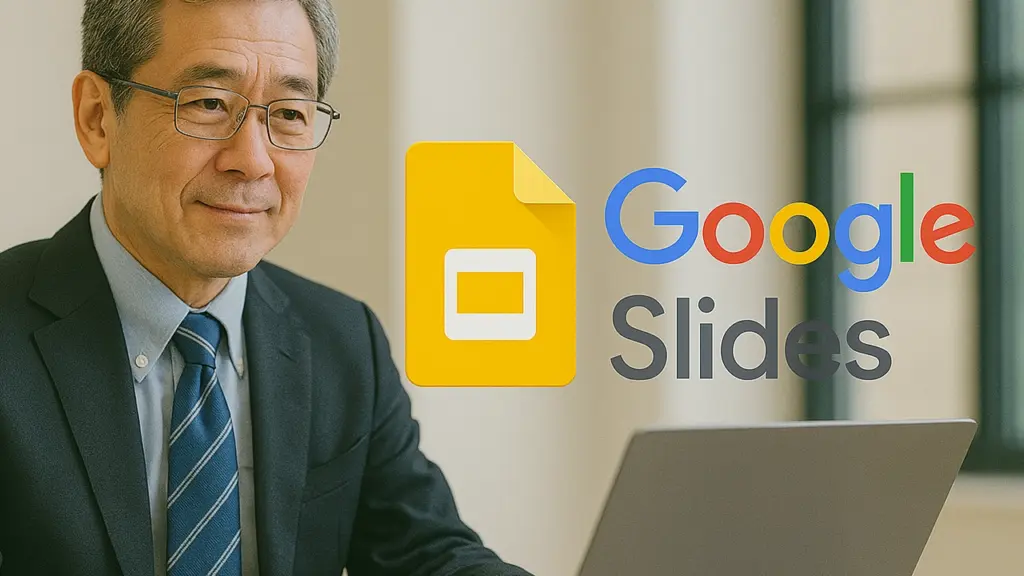



コメント